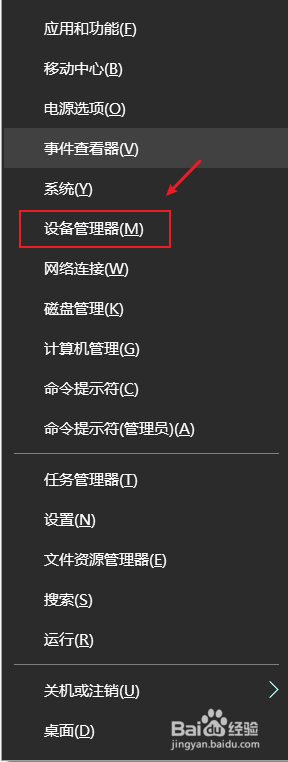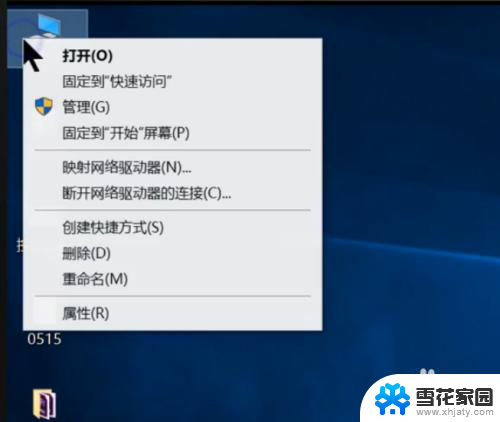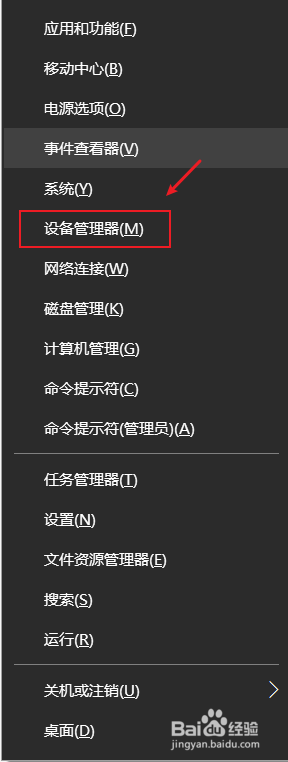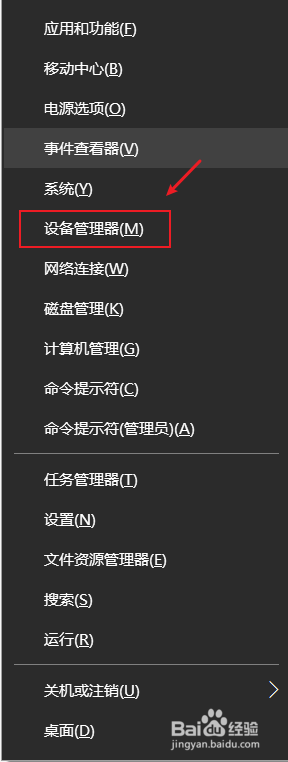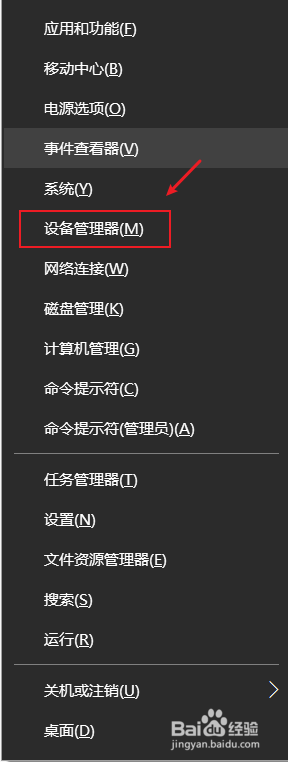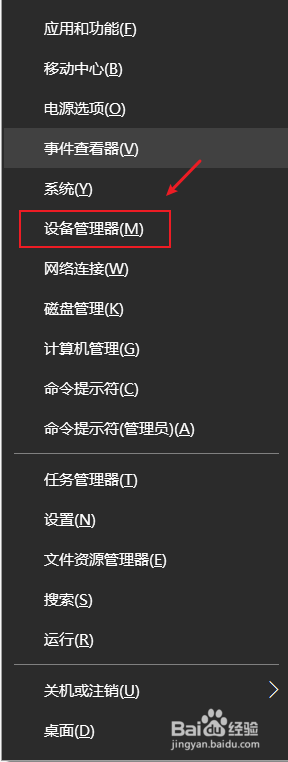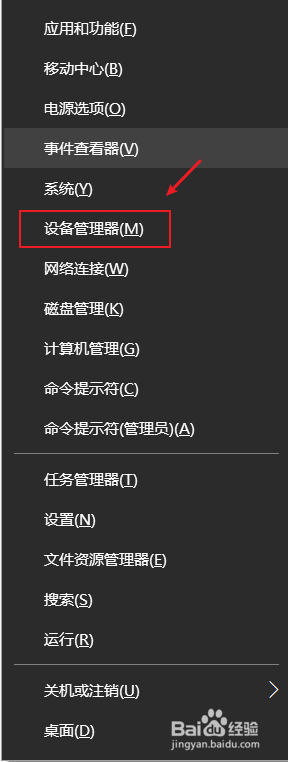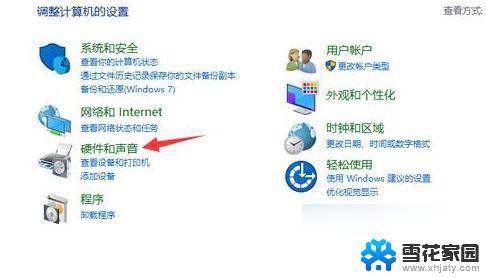集显切换独显 win10如何优化独立显卡和集成显卡的切换
更新时间:2024-03-09 10:50:23作者:jiang
随着技术的不断进步,如今的电脑已经拥有了集显和独显两种显卡,使得电脑的图形处理能力得到了大幅提升,在使用Windows 10操作系统时,如何优化独立显卡和集成显卡的切换成为了一个让人头疼的问题。本文将针对这个问题展开讨论,探索如何优化独立显卡和集成显卡的切换,以提升电脑的图形性能和用户体验。
操作方法:
1.确认你的电脑是否是双显卡
1、按下win+X键,点击进入设备管理器
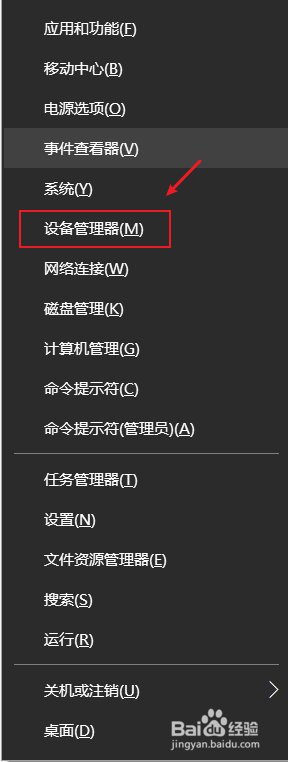
2、点击打开显示适配器,如果看到有两个显卡,那你的电脑就是双显卡的
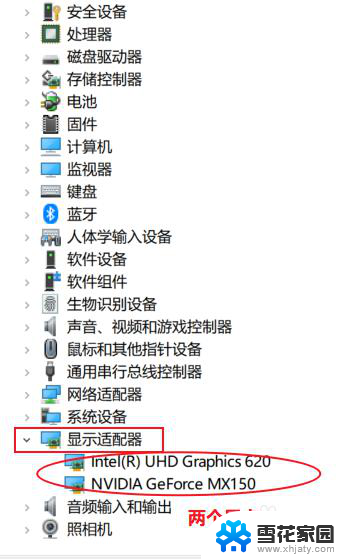
3.切换到独立显卡
1、按下win+q,搜索框输入NVIDIA。点击进入NVIDIA控制面板
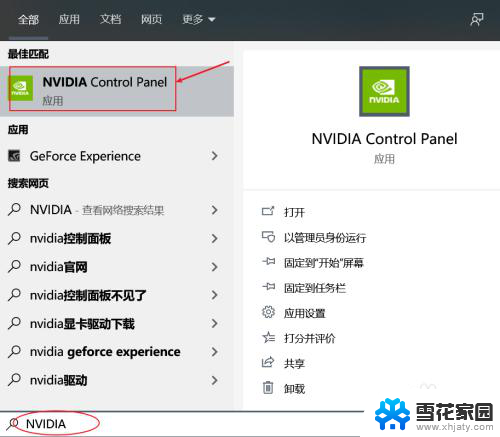
4.2、点击管理3D设置,在首选图形处理器那里。点击下拉选择高性能NVIDIA处理器,点击右下角的应用即可切换到了独立显卡。
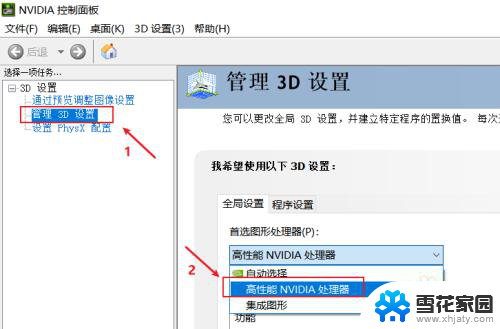
5.3、如果不需要高性能显卡,为了省电,可以选择集成显卡。在首选图形处理器那里。点击下拉选择集成图形,点击右下角的应用即可
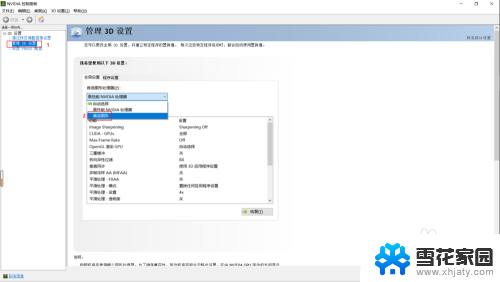
以上就是切换集成显卡和独立显卡的全部内容,碰到同样情况的朋友们赶紧参照小编的方法来处理吧,希望能够对大家有所帮助。